ChkDsk 日志文件位置:如何在事件查看器中查看 ChkDsk 日志?
我们在我们的计算机系统上运行ChkDsk来查找和修复错误。(ChkDsk)完成扫描后,chkdsk 结果保存在Event Viewer中。您可以通过单击在事件查看器(Event Viewer)中读取 chkdsk 结果。在损坏、突然断电等情况下,Windows会自动执行 chkdsk 命令并检查系统是否有错误。除此之外,您还可以在Windows 11/10中安排 chkdsk进行磁盘错误检查。Windows 11/10中的 chkdsk 实用程序修复了各种性能问题(performance issues),使系统运行顺畅(system run smoothly)。
Windows将 chkdsk 结果保存在事件查看器(Event Viewer)中,以便用户可以阅读它们并采取额外的故障排除步骤(troubleshooting steps)。但是许多用户不知道如何(how to read the Event Viewer Log)在Windows 10机器上读取检查磁盘的事件查看器日志。(Check Disk)在本文中,我们将向您展示帮助您在事件查看器(Event Viewer)日志中查找 chkdsk 结果的步骤。
如何在事件查看器中查看(Event Viewer)ChkDsk日志
我们将使用以下两种方法来查看chkdsk的事件查看器日志:(Event Viewer)
- 在Windows(Windows)上使用事件查看器(Event Viewer)应用程序。
- 使用 Windows PowerShell。
1]使用事件查看器(Event Viewer)应用程序读取 ChkDsk(Reading ChkDsk)结果
请按照下列步骤操作。
1]在Windows搜索框中键入“(Windows)事件查看器(Event Viewer)”,然后单击应用程序以启动它。
2] 在事件查看器(Event Viewer)应用程序中,展开左侧面板中的“ Windows 日志(Windows Logs)”部分。

3]现在,右键单击“应用程序(Application)”选项,然后单击“过滤当前日志(Filter Current Log)”。
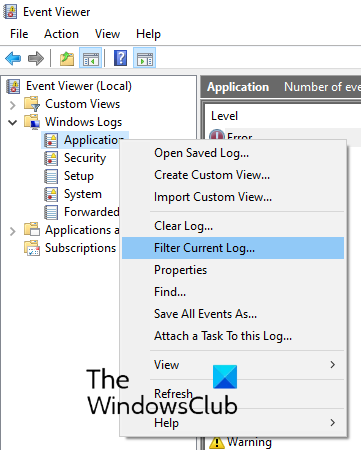
3] 在事件源(Event Sources)下拉菜单中,选中“ chkdsk ”和“ wininit ”复选框。完成后,单击确定。
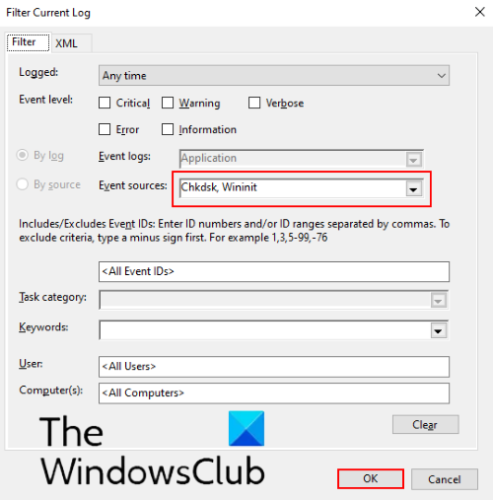
执行这些步骤后,您将能够在事件查看器(Event Viewer)中心面板中查看 chkdsk 结果。
选择一个特定的日志,其详细信息将显示在底部中心面板中。
2]使用PowerShell查看 ChkDsk(Viewing ChkDsk)结果
让我们看看使用Windows PowerShell(Windows PowerShell)查看 chkdsk 结果的步骤。
1]在Windows搜索框中(Windows)键入 PowerShell(Type PowerShell) ,然后单击Windows PowerShell应用程序。
2] 在PowerShell窗口中,键入以下命令并按Enter键执行它。
get-winevent -FilterHashTable @{logname="Application"; id="1001"}| ?{$_.providername –match "wininit"} | fl timecreated, message
这将显示 chkdsk 日志。
3]您也可以在文本文件中导出chkdsk日志。为此,请在PowerShell中键入以下命令并按Enter。
get-winevent -FilterHashTable @{logname="Application"; id="1001"}| ?{$_.providername –match "wininit"} | fl timecreated, message | out-file Desktop\chkdsklog.txt
该文件将以名称“ chkdsklog ”保存在您的桌面上。
请注意,PowerShell命令只为您提供最新的 chkdsk 日志。因此(Hence),如果您想要详细的 chkdsk 日志,请按照本文中列出的第一种方法。
这是您可以在事件查看器(Event Viewer)日志中查找和查看 chkdsk 结果的方法。
您可能想阅读的相关文章:(Related post that you may like to read: )ChkDsk stuck at a particular % or hangs at some stage。
Related posts
Windows 10中读取Chkdsk Event Viewer Log
Windows 10中缺少的日志
Windows 10缺少Event Viewer
如何启用Print Logging在Event Viewer上Windows 10
如何在Windows 10中清除Event Viewer中的所有Event Logs
如何在Windows 10中减少ChkDsk倒计时时间
如何在Windows 10上修复DCOM Event ID 10016错误
外部硬drive inaccessible? Format或使用CMD运行Check Disk
如何在Windows 11/10上修复Event ID 642 ESENT error
Fix Event ID 14和17 - 在Windows 10 TPM command failure
Windows 10 BSOD log file location在哪里?
如何详细介绍Windows 10的Event Logs与Full Event Log View
如何在事件查看器中使用自定义视图(所有 Windows 版本)
Windows Event Log Service未启动或不可用
Windows PC Fix EVENT TRACING FATAL ERROR Blue screen错误
Event ID 10006和1530:COM+ application不在Windows 10工作
如何检查在Windows 10的Shutdown and Startup Log
CHKDSK替代disk error检查软件:Repair坏道
Event ID 307和304在Windows 10设备上使用error code 0x801c001d
Fix File System Errors Check Disk Utility(CHKDSK)
